納品日:2019-12-26
都道府県:東京
メーカー:FUJIFILM
機種名:DocuCentre-VI C2264
![]()
![]()



監修者
千々波 一博
(ちぢわ かずひろ)
保有資格:Webリテラシー/.com Master Advance/ITパスポート/個人情報保護士/ビジネスマネージャー検定
2004年から通信業界で5年間営業として従事。その後、起業して他業種に進出。OFFICE110に営業で入社し、月40~60件ほどビジネスホン・複合機・法人携帯などを案内。現在は既存のお客様のコンサルティングとして従事。
2004年から通信業界で5年間営業として従事。その後、起業して他業種に進出。OFFICE110に営業で入社し、月40~60件ほどビジネスホン・複合機・法人携帯などを案内。現在は既存のお客様のコンサルティングとして従事。
コピー機(複合機)の表示が「紙詰まり」のままなのに、実際にはどこにも紙が見当たらない──そんな症状は珍しくありません。多くの場合、ちょっとした設定や汚れ・部品位置のズレが原因で、紙詰まりと誤認識しているだけです。
まずは、コピー機(複合機)の紙詰まりエラーが消えないときに確認すべきポイントと、ご自身で試せる対処手順を整理しておきましょう。現場で問い合わせが多い内容から順に、8つの確認ポイントを解説します。
まず確認したい8つのポイント:
紙詰まりエラーが消えないときは、まずコピー機(複合機)を再起動して症状が改善するか確認します。内部の制御が一時的に乱れているだけの場合、電源の入切だけで表示がリセットされることもあります。
再起動の手順:
再起動後も同じエラーが出る場合は、次の項目に進んで原因を絞り込んでいきましょう。
コピー機(複合機)の本体カバーがきちんと閉まっているか必ず確認します。カバーがわずかでも浮いていると、センサーが「カバーが開いている=紙詰まりの可能性あり」と判断し、エラーが消えない場合があります。
本体カバーだけでなく、次の箇所もあわせてチェックしましょう。
確認しておきたいカバー類:
一度すべてのカバーを開閉し直し、「カチッ」とロックされる感触があるかを手で確認してから、再度印刷を試してみてください。

コピー機(複合機)の給紙上限値を超えていると、用紙をうまく分離できずに紙詰まりと判断されることがあります。トレイ内には上限を示すラインが付いているので、それより多く用紙が入っていないか確認しましょう。
給紙トレイを確認するときのポイント:
給紙枚数を調整したうえで再度印刷し、紙詰まりエラーが解消するか確認してください。給紙の基本は、以下の参考記事もあわせてご覧ください。
給紙トレイの中に異なるサイズの用紙が紛れていないか、もう一度確認します。A4とA5が混ざっている、縦置きと横置きが混在している、といった状態は紙送りトラブルの原因になりやすいです。
また、用紙ガイドが用紙の端にぴったり合っているかも重要なチェックポイントです。
用紙サイズ・ガイド確認のチェックリスト:
用紙サイズ設定と実際の用紙が異なると、機種によっては紙詰まりエラーとして処理されることもあります。必要に応じて、本体パネルやドライバー側の用紙サイズ設定も見直してみましょう。
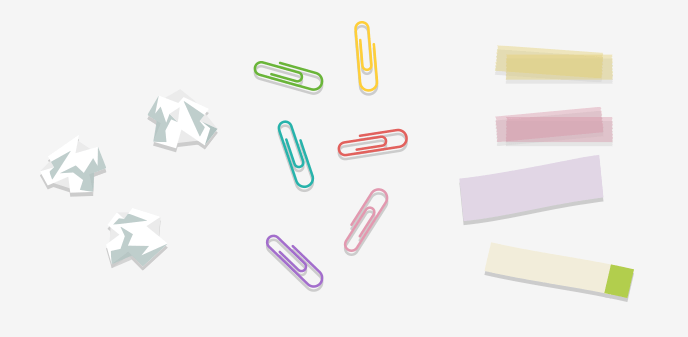
コピー機(複合機)内部に、破れた紙片やクリップなどの小さな異物が残っていると、紙詰まりエラーが解消されないことがあります。目立つ場所に紙がなくても、センサーのすぐ近くやローラーの脇など、死角に入り込んでいるケースも多いです。
特に次の箇所は、異物が残りやすいポイントとして重点的に確認しましょう。
異物が残りやすい場所:
異物を取り除く際は、次の注意点も意識してください。
安全に異物を取り除くための注意点:
見つけた紙片やクリップは、ピンセットなどを使ってゆっくり取り除きます。無理に引っ張らず、引っかかっている方向に沿って抜き取るイメージで作業しましょう。
コピー機(複合機)の給紙ローラーが汚れていると、紙をうまく送れずに空回りしたり複数枚をまとめて送ってしまったりします。その結果、実際には紙が詰まっていなくても紙詰まりエラーが表示されることがあります。
まずは本体の「クリーニング機能」があればそれを実行し、それでも改善しない場合は手動で給紙ローラーを清掃しましょう。
給紙ローラーの清掃手順(手動):
清掃後に再度印刷を試し、紙送りがスムーズになっているか、紙詰まりエラーが解消しているかを確認してください。より詳しいクリーニング手順は、参考記事【保存版】コピー機のクリーニング方法と手順!必要なタイミングも解説も役立ちます。
本体内部の「エンコーダーフィルム」と呼ばれる透明な帯状の部品に汚れが付着していると、ヘッドやキャリッジの位置情報が正しく読めず、実際には紙が詰まっていないのにエラーが出続ける場合があります。
エンコーダーフィルム清掃方法:
エンコーダーフィルムは非常にデリケートな部品です。位置をずらしたり強く押したりせず、あくまで「汚れだけを落とす」イメージで作業することが重要です。
清掃の可否や具体的な手順は、お使いの機種の取扱説明書やメーカー公式サポート(例:キヤノン公式のエンコーダーフィルム清掃手順)も必ず確認してください。
紙詰まりエラーが消えない原因として、コピー機(複合機)の紙を検知するセンサーの汚れや変形が疑われるケースもあります。センサーが倒れたまま・曲がったままになっていると、紙が常に詰まっていると判断されてしまいます。
内部センサーの確認方法:
センサーに触れるときは、強い力をかけて折ったり曲げたりしないことが大切です。汚れがひどい場合や位置が大きくずれている場合、自力での修正が難しければ無理をせず、保守契約先やメーカーサポートへ相談しましょう。
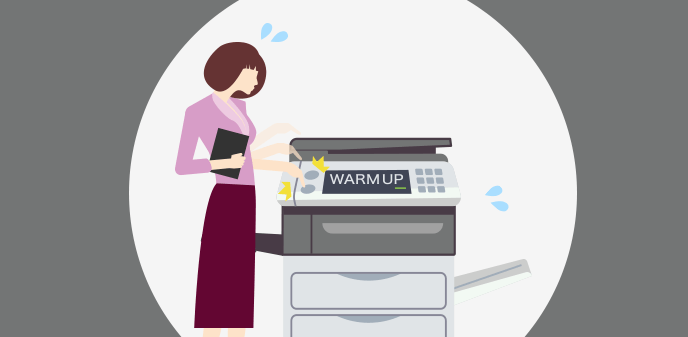
ここまでの8つの対処法を試しても紙詰まりエラーが消えない場合は、自力での復旧にこだわらず保守サポートへ相談するのが安全です。
この段階では、目視では分からない奥まった場所に紙片が残っている、もしくは紙を検知する内部センサーや機構部品に不具合が出ている可能性が高くなります。
素人の手で無理に分解・修理を行うと、故障範囲が広がったり、ケガにつながったりするリスクがあり危険です。安全かつ確実に復旧させるために、リース会社・販売店・メーカーの保守窓口へ連絡しましょう。
保守窓口に連絡する前に整理しておきたい情報:
どこに連絡すべきかの目安:
次のような症状がある場合は、それ以上の自己対応は控え、すぐに電源を切ってサポートへ相談してください。
すぐに保守サポートへ連絡したいケース:
コピー機(複合機)の主要メーカーの修理・保守窓口は、次のとおりです。
■Canon(キヤノン)
「修理・メンテナンスのお問い合せ・お申し込み」から、「インクジェット複合機スモールオフィス向け複合機」または「オフィス向けファクスパーソナル向けコピー」を選択します。使用している機器を指定し、案内に従って記載された連絡先へ修理依頼を行いましょう。
■KONICA MINOLTA(コニカミノルタ)
保守契約を結んでいる場合は、契約書内に記載されている連絡先へ連絡するか、「コニカミノルタ製品 修理・校正」ページ下部にある「ローンユニット申込書」をダウンロードして依頼します。保守契約を結んでいない場合は、同ページの「修理・校正申込書」から申込書をダウンロードし、必要事項を記載して依頼しましょう。
■京セラドキュメントソリューションズ(京セラ)
「WEB修理・点検受付サービス」にアクセスし、必要事項を入力して送信することで、修理や点検を依頼できます。
■RICOH(リコー)
「修理のお申し込み・ご相談」ページからオンラインで必要事項を記載して送付するか、ページに記載の電話窓口から修理を依頼します。
■SHARP(シャープ)
下記の番号に電話して、修理を依頼します。
【0570-051001】
対応時間:月曜~土曜(午前9時~午後5時40分)※祝日および自社休日を除く
沖縄地区は、下記番号に連絡します。
【098-861-0866】
対応時間:月曜~金曜(午前9時~午後5時)※祝日および年末年始を除く
■TOSHIBA(東芝)
下記の番号に電話して、修理を依頼します。
【0120-372-723】
対応時間:月曜~土曜(平日:8:45〜17:30/土曜:8:45〜12:00)※祝日および自社休業日を除く
■富士フイルムビジネスイノベーション
「Webからの修理・点検のご依頼」ページから、使用しているコピー機(複合機)を選択し、必要事項を入力して送信することで、修理や点検の依頼が可能です。


故障や紙詰まりが増えてきて複合機の入れ替えを検討しているなら、機種選定から導入後の運用まで私たちOFFICE110にまとめてご相談ください。
OFFICE110は、コピー機・複合機をはじめとしたオフィス機器の総合販売店です。新品は最大80%OFF、中古機も特価でご提案できるキャンペーンを継続しており、限られた予算の中でも無理なく機種を選べる体制を整えています。
本体価格だけでなく保守料金まで含めたトータルコストを抑えつつ、メーカー保守による安心のサポート体制を組み合わせることで、全国12万社超の導入実績を積み重ねてきました。
OFFICE110にお任せいただける理由:
「紙詰まりが増えてきた」「そろそろリース満了なので見直したい」など、少しでも気になる点があればお気軽にお問い合わせください。状況をヒアリングしたうえで、今よりもコストと使い勝手のバランスがよい構成をご提案します。

コピー機(複合機)に「紙詰まり」エラーが表示されたまま消えない場合は、本記事で紹介した8つのチェックポイントを順番に試すことで、多くのケースは解消できます。特に、給紙トレイの枚数・用紙ガイド・ローラーの汚れ・細かい紙片の残りといった基本ポイントを丁寧に見直すことが重要です。
それでも症状が改善しない場合は、内部センサーの不具合や見えない位置の紙詰まりなど、目視では対応が難しいトラブルに発展している可能性があります。その際は無理に分解せず、メーカーや販売店の保守サービスに相談しましょう。
紙詰まりやトラブルが増えてきたと感じるときは、機器本体の入れ替えを検討するタイミングでもあります。OFFICE110では、現在の印刷状況やコストを伺いながら、より快適に使える複合機への乗り換えプランもご提案可能です。まずはお気軽にお問い合わせください。



お問い合わせ後、
内容のヒアリング

見積書・保守契約の説明
各種資料の提出

納品日の日程調整

設置工事~完了

ご納得頂けるまで何度で
も対応いたします。

中古は新品同様までクリ
ーニングをしたS級品。

工事費も業界最安値で
ご提示します。

各種お支払い方法をご
用意しました。